
Questo software manterrà i tuoi driver attivi e funzionanti, proteggendoti così da errori comuni del computer e guasti hardware. Controlla subito tutti i tuoi driver in 3 semplici passaggi:
- Scarica DriverFix (file di download verificato).
- Clic Inizia scansione per trovare tutti i driver problematici.
- Clic Aggiorna driver per ottenere nuove versioni ed evitare malfunzionamenti del sistema.
- DriverFix è stato scaricato da 0 lettori questo mese.
L'ultimo aggiornamento di Windows 10, 8.1 ha portato una funzionalità davvero utile per gli amanti della cara vecchia barra delle applicazioni: la possibilità di vedere lì app da Windows Store che hai aperto. Ecco come abilitare e disabilitare questa funzione.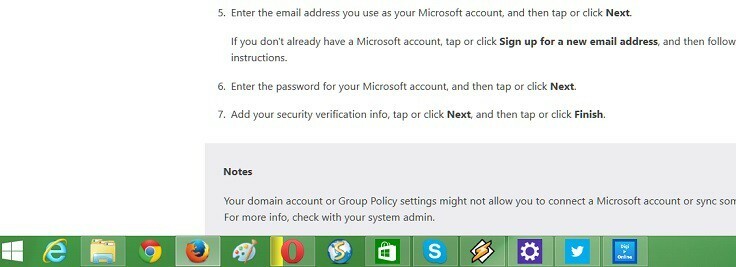 Proprio come con molte altre impostazioni all'interno di Windows 10, Windows 8.1, mostrare o nascondere le app di Windows 10, 8.1 che scarichi da Windows Store è davvero facile da fare. Sfortunatamente, quelli di voi che utilizzano Windows RT o
Proprio come con molte altre impostazioni all'interno di Windows 10, Windows 8.1, mostrare o nascondere le app di Windows 10, 8.1 che scarichi da Windows Store è davvero facile da fare. Sfortunatamente, quelli di voi che utilizzano Windows RT o
- LEGGI ANCHE: Come eseguire il backup della barra delle applicazioni in Windows 10, 8.1
Come puoi vedere negli screenshot sopra, le app di Windows 10, 8.1 che ho ridotto a icona ora appaiono sulla barra delle applicazioni insieme al resto dei programmi desktop. Personalmente, sono davvero grato che Microsoft abbia portato questa funzionalità in Windows 8.1, poiché ora posso vedere dove si trovano tutte le mie app e non devo usare freneticamente l'eterna combinazione "alt+tab". Quindi, se hai installato Windows 10, aggiornamento 8.1 ma non stai ricevendo questa funzione o, per un certo motivo, vuoi che scompaia, ecco i passaggi che devi eseguire.
Porta rapidamente le app di Windows Store sulla barra delle applicazioni
La guida seguente si applica a Windows 8.1. La guida di Windows 10 è disponibile sotto questa.
1. Apri il Charms Bar – andando nell'angolo in alto a destra con il mouse o il dito o premendo il logo di Windows + W.
2. Scegli il pulsante di ricerca e digita lì "Impostazioni PC' nella casella, assicurati di cercare in 'ovunque'.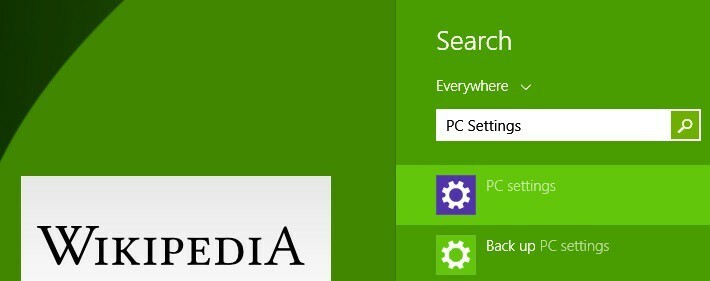
3. Dal menu principale "Impostazioni PC", selezionare "PC e dispositivi' sottosezione.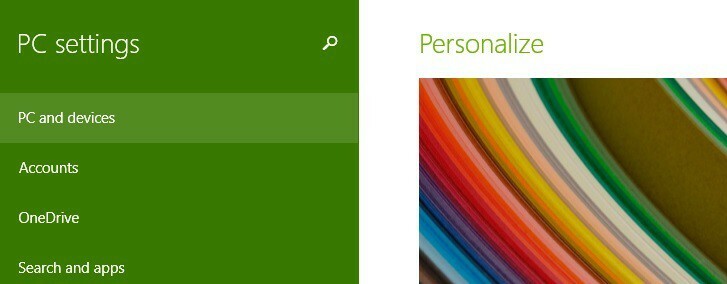
4. Dal menu principale "PC e dispositivi", scegli "Angoli e bordi' sottosezione.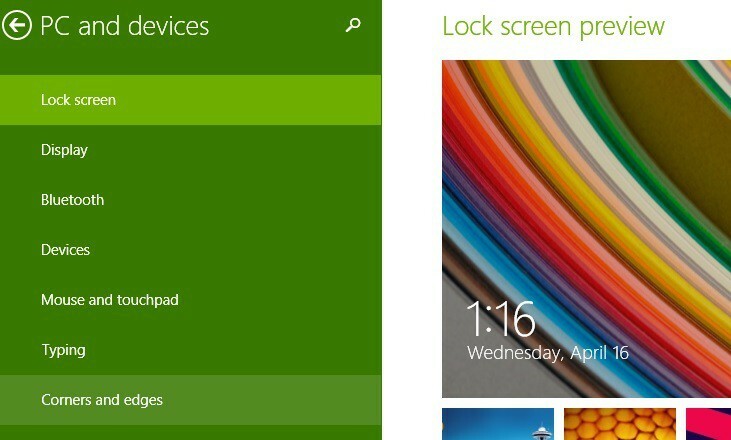
5. A partire dal 'Cambio app', scegli semplicemente se desideri che le app di Windows Store vengano visualizzate sulla barra delle applicazioni. E 'così semplice!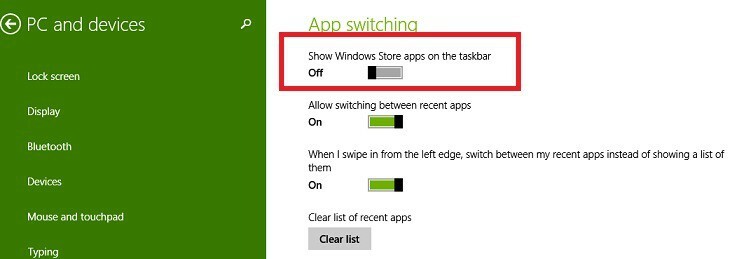
Su Windows 10, puoi semplicemente fare clic con il pulsante destro del mouse sull'app che desideri aggiungere alla barra delle applicazioni> selezionare Altro e quindi fare clic sull'opzione "Pinta alla barra delle applicazioni".
Ad esempio, volevo aggiungere l'app Telegram alla barra delle applicazioni, quindi ho fatto clic con il pulsante destro del mouse sull'app e poi ho selezionato Altro. Una nuova finestra è apparsa sullo schermo e ho semplicemente selezionato l'opzione Pint to Taskbar.
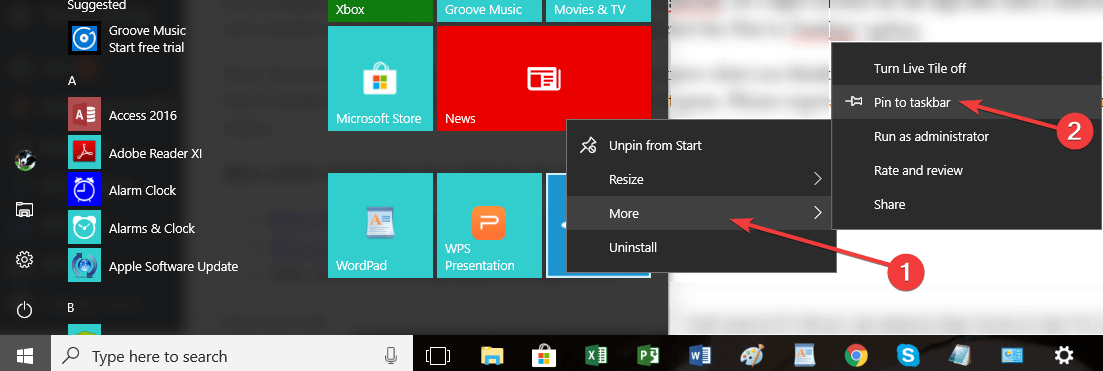
Se desideri rimuovere app dalla barra delle applicazioni, devi seguire gli stessi passaggi, ma questa volta farai clic sull'opzione "Rimuovi dalla barra delle applicazioni".
Ora, se l'hai abilitato o disabilitato, fammi sapere cosa ne pensi di questa funzione. Io per primo lo trovo davvero utile, ma mi chiedo quale sia l'argomento di coloro che vogliono che se ne vada. Si prega di esprimersi nella sezione commenti dal basso.
STORIE CORRELATE DA VERIFICARE:
- Goditi la piena trasparenza della barra delle applicazioni di Windows 10 con TranslucentTB
- Come mostrare o nascondere la barra delle persone dalla barra delle applicazioni di Windows 10
- FIX: le icone della barra delle applicazioni lampeggiano in Windows 10
![Come eseguire app a 16 bit in Windows 10 a 64 bit [GUIDA PASSO PER PASSO]](/f/601bda6780816078af3af0170f8f993f.jpg?width=300&height=460)

